Exercice : se connecter au serveur flexible Azure Database pour MySQL
Maintenant que vous avez approvisionné un serveur flexible Azure Database pour MySQL, vous voulez vous y connecter pour vérifier sa disponibilité. Dans cette unité, vous vous connectez au serveur avec l’utilitaire mysql.exe depuis Azure Cloud Shell.
Se connecter à un serveur flexible Azure Database pour MySQL
À partir d’Azure Cloud Shell, pour vous connecter et interroger le serveur flexible Azure Database pour MySQL nouvellement déployé :
Sur la page de votre serveur flexible Azure Database pour MySQL, sélectionnez Vue d’ensemble.
Dans le volet Vue d’ensemble, notez la valeur du nom du serveur. Vous aurez besoin de ce nom de serveur complet pour établir une connexion.
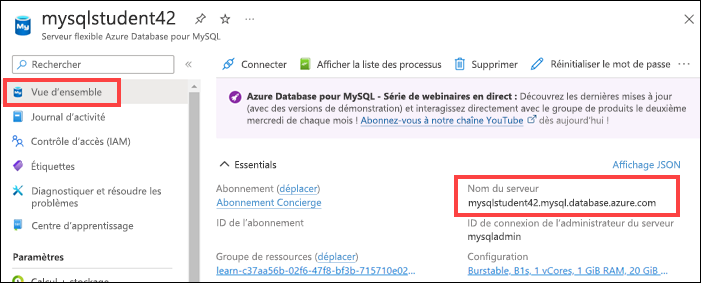
Pour vérifier que votre configuration réseau autorise la connectivité depuis Azure Cloud Shell, sous Paramètres, sélectionnez Réseau.
Dans le volet Mise en réseau, vérifiez que la case Autoriser l’accès public à partir d’un service Azure dans Azure sur ce serveur est activée.
Dans le volet Cloud Shell, exécutez la commande suivante pour télécharger le certificat public utilisé par le serveur :
wget --no-check-certificate https://dl.cacerts.digicert.com/DigiCertGlobalRootCA.crt.pemEnsuite, exécutez la commande suivante pour vous connecter au serveur, en remplaçant l’espace réservé <server_name> par le nom de votre serveur, et l’espace réservé <user_name> par le nom du compte d’administrateur que vous avez spécifié (par exemple
mysqladmin) lors de l’approvisionnement du serveur dans l’exercice précédent :mysql -h <server_name>.mysql.database.azure.com -u <user_name> -p --ssl-mode=VERIFY_IDENTITY --ssl-ca=DigiCertGlobalRootCA.crt.pemQuand vous y êtes invité, entrez le mot de passe que vous avez affecté (par exemple
Passw0rd123) au compte d’administrateur que vous avez spécifié lors de l’approvisionnement du serveur dans la tâche précédente.Vous devez recevoir l’invite MySQL [(none)]. Cette invite vérifie que la connexion a réussi.
Ensuite, à partir de l’invite MySQL [(none)], exécutez la commande suivante pour répertorier les bases de données hébergées par le serveur :
SHOW DATABASES;Vérifiez que la liste inclut les quatre bases de données précréées (information_schema, MySQL, performance_schema et sys) et la base de données testdb que vous avez créée dans l’exercice précédent.
À partir de l’invite MySQL [(none)], exécutez la commande suivante pour basculer vers la base de données testdb :
USE testdb;À partir de l’invite MySQL [(testdb)], exécutez la commande suivante pour créer un exemple de table dans la base de données testdb :
CREATE TABLE table1 (id int NOT NULL, val int,txt varchar(200));À partir de l’invite MySQL [(testdb)], exécutez la commande suivante pour ajouter une ligne de données à la table nouvellement créée :
INSERT INTO table1 values (1,100,'text1');À partir de l’invite MySQL [(testdb)], exécutez la commande suivante pour afficher les données nouvellement ajoutées :
SELECT * FROM table1;Pour quitter la connexion, à l’invite MySQL [(testdb)], entrez quit.